Восстановление удаленных DOC, DOCX, PDF, RTF документов на русском
Ищете программу для восстановления файлов Word? Не знаете, как восстановить удаленные документы? Нужно восстановить удаленные документы Microsoft Word? Документы заблокированы вирусом или файлы Word удалены антивирусной программой? Чистка компьютера привела к удалению базы документов?
Начиная с 04.12.2024, программа Hetman Word Recovery™ больше не поддерживается и недоступна для загрузки.
Для восстановления утраченных данных рекомендуется использовать Hetman Partition Recovery™.
Спасибо за то, что выбираете наши продукты!
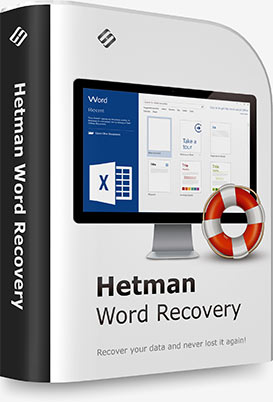
Программа восстанавливает документы популярных пакетов Microsoft Office, Open Office, а также файлы Adobe PDF, текстовые файлы настроек и т.д. Word Recovery™ возвращает файлы с любых носителей информации c файловой системой FAT, exFAT, NTFS, ReFS, APFS, HFS, Ext2/3/4, ReiserFS, XFS и UFS.
Интерфейс программы выполнен в качестве пошагового мастера. Найти и восстановить удаленные документы так же просто, как установить программу. Утилита проводит контроль «целостности» каждого документа, что гарантирует восстановление в том виде, в котором программа его отображает после анализа.
Скачать пробную версию продукта можно совершенно бесплатно. Однако для первичного ознакомления с продуктом вам не придётся даже скачивать пробную версию! Достаточно просмотреть двухминутный видеоролик, и вы сможете наглядно оценить простоту и скорость работы программы.

Восстановление удаленных DOC, DOCX, PDF, RTF документов на русском
Программа вернет документы, утерянные после очистки компьютера или «Корзины», случайного удаления файла, форматирования или удаления диска, повреждения документа или устройства вирусом, системным сбоем, перепадом или отключением питания.

Подготовка рабочего места для нового сотрудника, «апгрейд» жесткого диска или ремонт компьютера требуют переноса важных документов на сервер. Как правило, администратор копирует файлы, расположенные в папке «Мои документы», после чего форматирует диск. Хранение файлов на рабочем столе, папке загрузок или любом другом месте может привести к их утере. Удаление документов («Shift» + «Delete») или очистка «Корзины» Windows - основные причины удаления документов.

Изменение файловой системы диска, операции создания, удаления или изменения логических разделов приводят к удалению целых архивов важных файлов Word. Сбои системных программ (к примеру, Partition Magic), сбойные сектора жестких дисков, ошибки файловых систем, выключение электропитания устройства во время операции копирования файлов – это далеко не полный список досадных неожиданностей, угрожающих вашим файлам.

Безопасность данных, предоставляемая средствами резервного копирования, обманчива. Выход из строя устройств, на которые записывается резервная копия, наносят непоправимый ущерб документации компании и могут даже привести к банкротству. RAID-массивы, отказоустойчивые системы также подвержены поломке, как и обычные жесткие или внешние USB-диски, флеш-диски или карты памяти. Выполнить восстановление нескольких удаленных документов гораздо проще, чем найти и извлечь нужные файлы из «бэкапа» огромного предприятия.

Подавляющее большинство компьютерных вирусов направлено на полное или частичное уничтожение документов Microsoft Word. Важные документы могут быть утеряны в результате «лечения» файлов программами DrWeb, Kaspersky, EsetNode. Утилита позволяет разблокировать документы, «скрытые» вирусом, и восстановить частично или полностью удаленные *.doc / *.docx файлы.

Выключение питания компьютера во время редактирования документа, несанкционированное случайное или злонамеренное редактирование файлов неквалифицированным пользователем – это некоторые из множества причин утери информации без удаления файла документа. Word Recovery™ анализирует и восстанавливает информацию как с оригинальных файлов, так и с файлов резервных копий, которые использует Microsoft Word во время автоматического сохранения.
Программа от Hetman Software направлена на восстановление удаленных документов и возвращение данных поврежденных *.doc файлов после любого инцидента, связанного с утерей информации.
Утилита разработана для восстановления документов из пакетов Microsoft Office (поддерживаются версии 97, 2000, XP, 2003, 2007, 2010, 2013, 2016). Поддерживаются следующие форматы файлов:
Word Recovery™ восстанавливает файлы в OpenDocumet Format, которые используются в пакетах Open, Libre и Star Office (программа Writer). Поддерживаются следующие форматы файлов:
Дополнительно программа поддерживает следующие форматы файлов:
Утилита поддерживает любые устройства хранения информации под управлением файловых систем FAT, exFAT, NTFS, ReFS, APFS, HFS, Ext2/3/4, ReiserFS, XFS и UFS (любые версии). Утилита поддерживает сжатые и зашифрованные логические разделы. Кроме самих файлов, программа восстанавливает альтернативные потоки данных.
Поддерживаются жесткие и внешние диски компьютеров и ноутбуков независимо от производителя и интерфейса подключения, USB-накопители информации (включая защищенные USB-флеш-диски), карты памяти любых устройств. Программа восстановит документы с RAID-массивов и SSD-дисков.
SSHD диски
USB диски
флешки
памяти
машины
устройств
Программа использует комплекс алгоритмов для поиска удаленных файлов. Помимо анализа файловой таблицы диска, используется «сигнатурный» поиск удаленных документов. Обнаруживая сигнатуры начала DOC или DOCX файла («D0 CF» и «50 4B» соответственно), программа определяет размер документа и выводит его пользователю. Форматирование или удаление разделов, сбой файловой системы может привести к утере части системной информации диска. Используя инновационный алгоритм воссоздания структуры раздела, утилита вернет больше документов, чем программы-конкуренты. Алгоритм проверки корректности документа гарантирует возможность дальнейшей работы с каждым восстановленным файлом.
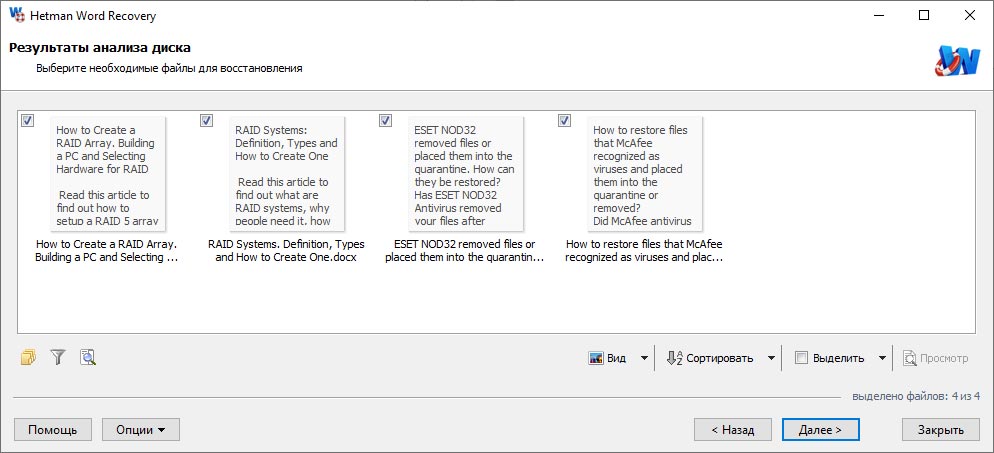
Высокая скорость работы и удобный пользовательский интерфейс позволяют восстановить документы за несколько простых шагов. В отличие от множества подобных утилит, Word Recovery™ проверяет «корректность» найденных во время анализа файлов. Вам не нужно будет просматривать десятки вариантов одного и того же файла в поисках необходимой версии.
Пошаговый мастер восстановления
Работа с программой настолько же проста, как и ее установка. Пошаговый мастер разбивает процесс восстановления на несколько шагов. После старта программы пользователю нужно указать носитель информации, с которого были удалены файлы, и дважды нажать «Далее». Утилита отобразит найденные документы, и пользователь сможет выбрать необходимые для сохранения файлы. В мастере сохранения доступны опции восстановления на жесткий диск, запись на CD / DVD, ISO-образ или FTP-сервер.
Просмотр восстановленных документов
Найденные после анализа файлы программа отображает в качестве миниатюрных изображений. После выделения миниатюры содержимое документа отображается в панели просмотра, расположенной справа. Для просмотра документа в полном размере дважды кликните по миниатюре. Хотя во время просмотра форматирование текста отключается для экономии памяти, утилита восстанавливает содержимое документа, сохраняя оригинальное форматирование текста.
Фильтрация и поиск
Восстановленные документы и папки отмечаются в программе красным крестиком. Утилита строит дерево «папок» и размещает файлы в тех местах, в которых они находились до удаления. Для сокращения количества результатов вы можете задать критерии отбора как на этапе сканирования, так и на этапе просмотра найденных файлов. Программа позволяет искать файлы по имени, расширению, дате создания или редактирования, а также по размеру удаленного файла.
Грамотное проведение процесса восстановления данных сильно влияет на количество и качество восстановленных документов. Загрузка контента из интернета, установка и запуск программного обеспечения, перезагрузка операционной системы и многие другие процессы Windows создают или редактируют десятки файлов. Чем быстрее вы проведете процесс восстановления, тем больше файлов удастся спасти.
Режим «Только чтение» и виртуальный образ
Ключевым требованием процесса является защита удаленных файлов от перезаписи. Word Recovery™ ничего не записывает на диск во время анализа. Создание виртуального образа устройства позволяет зафиксировать все данные на диске и проводить различные эксперименты, не опасаясь навредить важной информации. Во время работы с «битыми» дисками использование этой функции крайне необходимо. Количество сбойных секторов будет увеличиваться пропорционально времени работы устройства.
Сохранение восстановленных документов требует существенного количества свободного места на диске. В первую очередь это связано с требованием сохранения результатов на другой логический диск (отличный от оригинального хранения документов). В некоторых случаях желательно сохранение на другое устройство хранения информации. В программе разработаны опции сохранения в любую папку на диске, возможность записи на CD- / DVD-носитель, создание -виртуального ISO-образа или сохранение по FTP-протоколу на удаленный сервер.
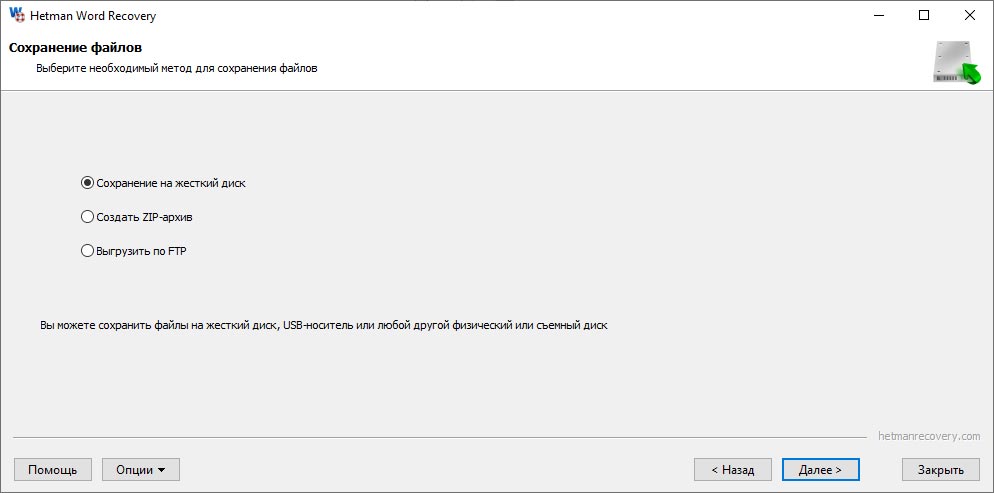
Утилита использует минимум ресурсов компьютера. Для работы достаточно ресурсов, которые требует ОС Windows для возможности установки. Скорость работы программы в большей степени зависит от скорости жесткого диска, чем от любых других факторов. Программа разработана для использования в 32- и 64-битных ОС Windows. Отдел тестирования тщательно проверяет каждый релиз на совместимость со следующими версиями:
Windows 10
- Threshold
- Redstone
- Anniversary Update
- Creators Update
- Fall Creators Update
Windows 8 / 8.1
- Starter
- Home Basic и Premium
- Business
- Enterprise
- Ultimate
Windows 7
- Starter
- Home Basic и Premium
- Professional
- Enterprise
- Ultimate
Windows Server
- 2003
- Home Server
- 2008
- Small Business Server
- 2008 R2
- Home Server 2011
- 2012
- 2012 R2
Windows Vista
- Starter
- Home Basic и Premium
- Business
- Enterprise
- Ultimate
Windows XP
- Home Edition
- Professional Edition
-
Какие бесплатные альтернативы офисным пакетам можно использовать вместо Microsoft Word?
Несколько бесплатных альтернатив офисных пакетов, которые можно использовать вместо Microsoft Word:
- LibreOffice Writer
- Apache OpenOffice Writer
- WPS Office Writer
- OnlyOffice Редактор документів
-
Как восстановить документ в Google Документы?
Для восстановления документа в Google Документы можно выполнить следующие действия:
- Восстановление из Корзины: Откройте страницу Корзины в документах Google. Это можно сделать, перейдя по ссылке "Корзина" в левой стороне экрана. Найдите документ, который вы хотите восстановить в списке в Корзине. Выделите его, а затем щелкните на кнопку "Восстановить", которая появится в верхней части страницы.
- Проверка архивов: Если документ не найден в Корзине, то убедитесь, что вы случайно не заархивировали его. Документы могут автоматически архивироваться, если они были удалены давно. Для проверки архивов щелкните "Больше" в левом верхнем углу экрана, выберите "Архив" и ищите свой документ там.
-
Каков полный список форматов файлов, поддерживаемых Microsoft Word?
Некоторые из основных форматов файлов, поддерживаемых Microsoft Word:
- DOC: Старый формат хранения документов Microsoft Word, до версии 2003 года.
- DOCX: Современный формат хранения документов Microsoft Word, используемый с версии 2007 года и позже.
- RTF (Rich Text Format): Универсальный формат текстовых документов, поддерживающий форматирование, таблицы, изображения и т.д.
- ODT (OpenDocument Text): Открытый формат документов, поддерживаемый многими текстовыми редакторами, такими как LibreOffice и OpenOffice.
- PDF (Portable Document Format): формат, предназначенный для хранения и обмена документами, сохраняющий форматирование неизменным независимо от платформы.
- HTML (HyperText Markup Language): формат, который используется для создания веб-страниц и может быть открыт в текстовых редакторах, также поддерживается Word для редактирования.
- TXT (Plain Text): Простой текстовый формат без форматирования, поддерживается для сохранения текста без потерь данных.
-
Как открыть файл DOCX в Google Документах?
Чтобы открыть файл DOCX в Google Документах, выполните следующие действия.
- В веб-браузере перейдите на сайт Google Документы (docs.google.com) и войдите в свой аккаунт Google.
- Щелкните "Загрузить" (или "Загрузить файл"), чтобы выбрать файл DOCX с вашего компьютера. Файл будет загружен на ваш Google Drive.
- После загрузки файл откроется в окне Google Документов, где вы сможете просматривать и редактировать его. Google Документы автоматически преобразуют файлы DOCX в свой формат для редактирования в браузере.
-
Какие способы обновления данных предлагает Microsoft Word для аварийно утраченных файлов?
Microsoft Word предлагает несколько способов восстановления данных для аварийно утраченных файлов:
- Автоматическое восстановление при следующем запуске: Если Word аварийно закроется или компьютер выключится без сохранения изменений, при следующем запуске программа автоматически предлагает восстановить последнее сохраненное состояние документа.
- Восстановление автоматических резервных копий: Word регулярно создает временные резервные копии документов, которые могут быть использованы для восстановления при аварийном закрытии программы. Эти копии могут автоматически восстанавливаться при следующем открытии документа.
- Восстановление из сохраненных копий или кэша браузера: Если документ открыт из веб-хранилища (например, OneDrive или SharePoint), то Word может иметь сохраненные копии документов, которые можно восстановить после аварии.
- Восстановление через историю версий: В некоторых версиях Microsoft Word есть функция Истории версий, которая позволяет просматривать и восстанавливать предыдущие версии документов, включая те, которые могут быть потеряны из-за аварийного закрытия.
Опубликовать отзыв
-
Partition Recovery™ 5.1
- Инструмент восстанавливает файлы с любых устройств, независимо от причины потери данных.
-
- Поддержка ОС:
- Дата выхода:
-
Office Recovery™ 4.9
- Программа для восстановления файлов, созданных в Microsoft и Open Office.
-
- Поддержка ОС:
- Дата выхода:
-
Uneraser™ 7.1
- Дешевая программа для восстановления случайно удаленных файлов.
-
- Поддержка ОС:
- Дата выхода: